Programele antivirus reprezintă instrumente esențiale pentru a ne proteja sistemele de viruși dăunători și atacuri de tip malware. Cu toate acestea, în anumite situații, aceste programe pot interfera cu funcționarea corectă a altor aplicații, generând erori nedorite. Acest articol vă va ghida prin procesul de dezactivare temporară a antivirusului pe Windows 10, inclusiv a soluțiilor populare precum McAfee și Avast Antivirus.
Cum să Dezactivezi Temporar Antivirusul pe Windows 10
Uneori, software-ul antivirus de la terți poate bloca accesul la dispozitive considerate sigure, cauzând diverse probleme de sistem. Pentru a remedia aceste situații, dezactivarea temporară a antivirusului poate fi o soluție eficientă.
Important: Rețineți că un sistem fără protecție antivirus este mai vulnerabil la atacuri malware. Activați din nou protecția antivirus imediat ce ați rezolvat problema.
În acest material, vom explica metodele de dezactivare pentru Avast Free Antivirus, BitDefender, Norton Security și McAfee. Vă rugăm să urmați cu atenție instrucțiunile specifice pentru antivirusul instalat pe sistemul dumneavoastră.
Opțiunea I: Dezactivarea Avast Free Antivirus
Pentru a dezactiva temporar Avast Free Antivirus, urmați acești pași:
1. Localizați pictograma Avast Antivirus în bara de sistem și faceți clic dreapta pe ea.
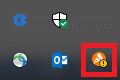
2. Selectați opțiunea „Control scuturi Avast”.
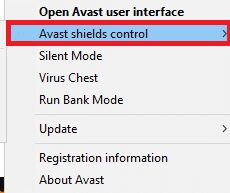
3. Alegeți opțiunea dorită din meniul afișat și confirmați acțiunea.
- Dezactivare pentru 10 minute
- Dezactivare pentru 1 oră
- Dezactivare până la repornirea calculatorului
- Dezactivare permanentă
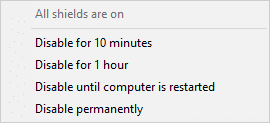
Notă: Pentru a reactiva protecția, deschideți fereastra principală a aplicației Avast și faceți clic pe butonul „PORNIRE”.
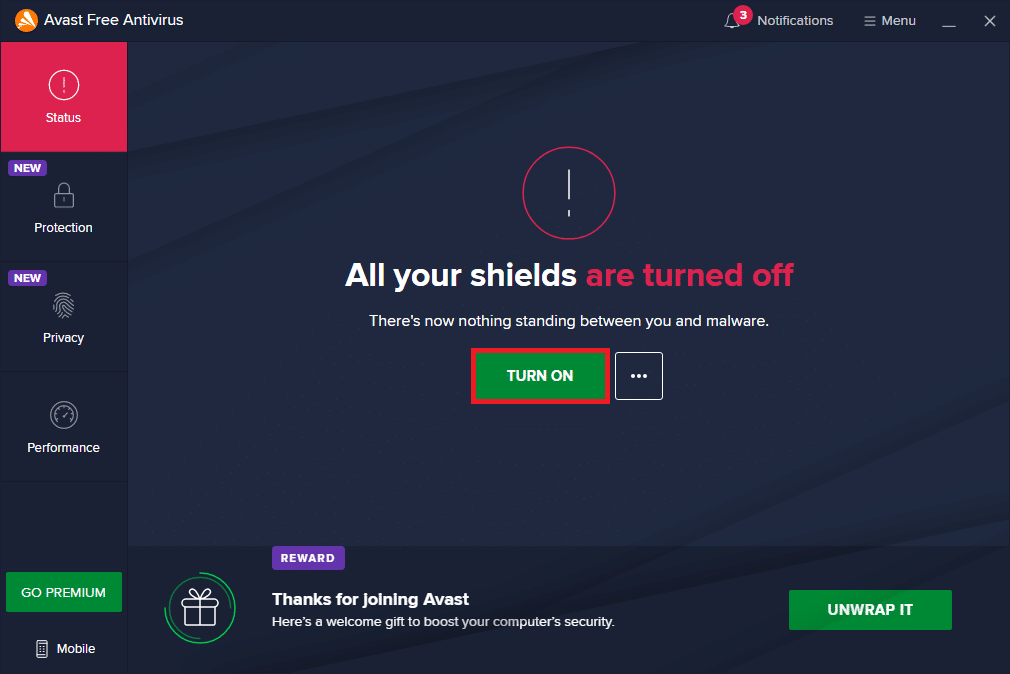
Opțiunea II: Dezactivarea BitDefender
Pentru a dezactiva BitDefender Antivirus pe Windows 10, urmați acești pași:
1. Faceți clic pe Start și tastați „BitDefender”. Apoi, selectați „Deschidere” din rezultatele căutării.
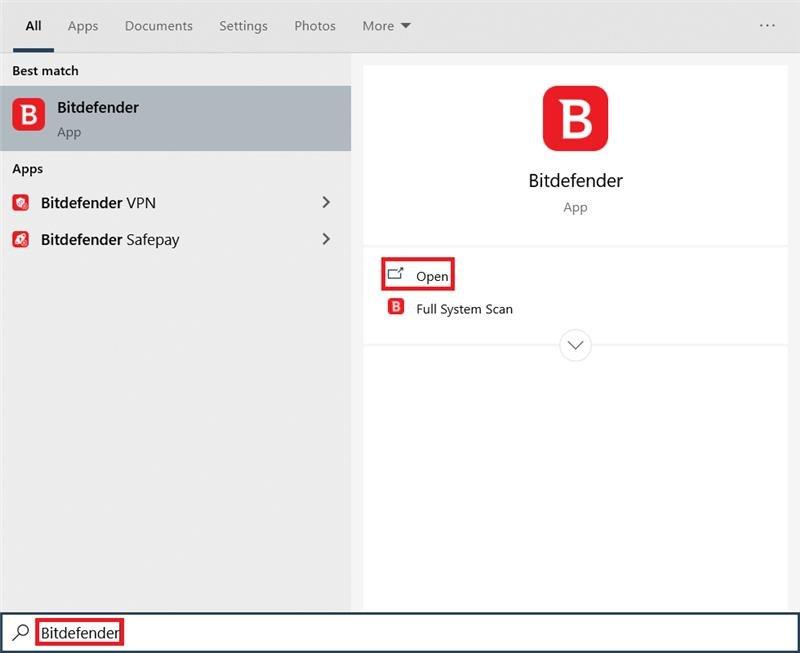
2. În panoul din stânga, faceți clic pe fila „Protecție” și apoi pe „Deschidere” sub „Antivirus”.
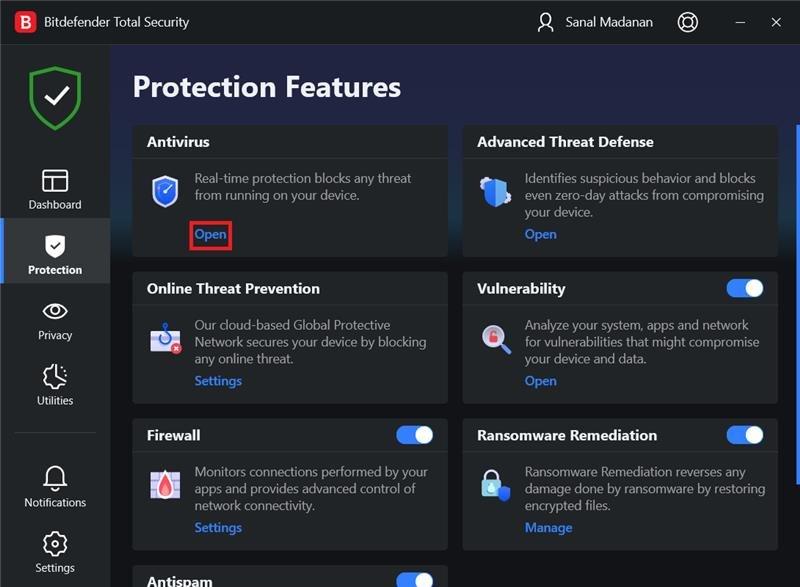
3. Faceți clic pe „Avansat” și folosiți comutatorul de dezactivare pentru a opri BitDefender Shield.
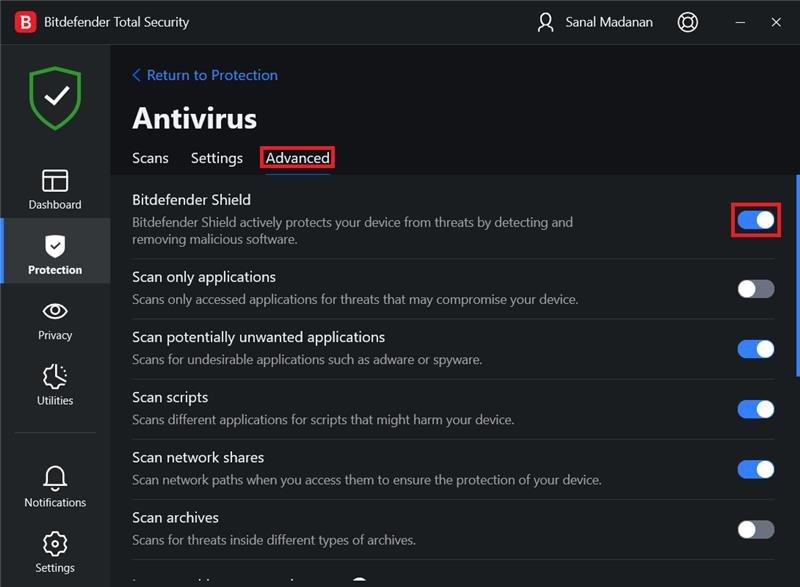
4. Alegeți intervalul de timp pentru care doriți să mențineți protecția dezactivată din meniul derulant și faceți clic pe „OK”.
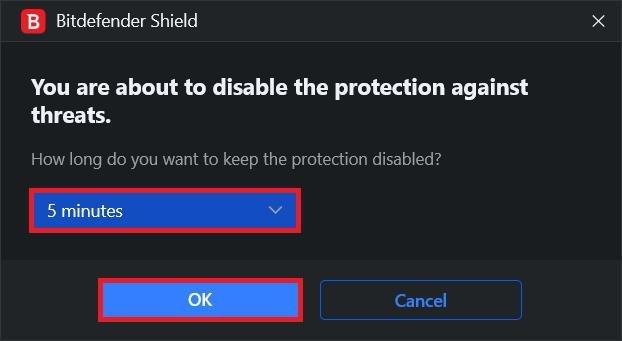
Opțiunea III: Dezactivarea Norton Security
Dacă aveți instalat Norton Security Antivirus, urmați acești pași:
1. Faceți clic dreapta pe pictograma antivirus din bara de sistem și selectați „Dezactivați Auto-Protect”.
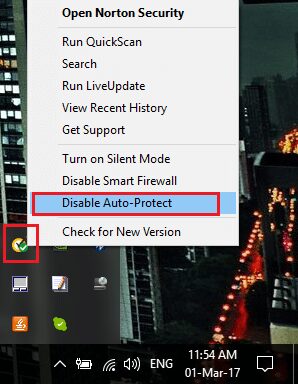
2. Selectați perioada de timp pentru care doriți să dezactivați antivirusul din meniul derulant „Selectați durata”.
3. Faceți clic pe „OK” în fereastra de solicitare de securitate pentru a confirma dezactivarea.
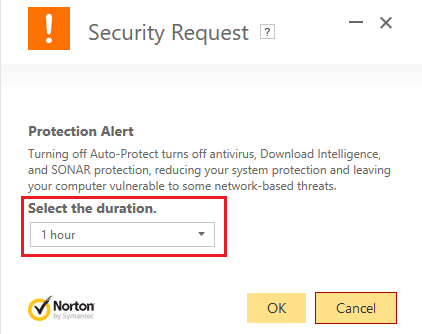
Opțiunea IV: Dezactivarea McAfee
Pentru a dezactiva temporar McAfee Antivirus, urmați acești pași:
1. Faceți dublu clic pe pictograma McAfee din bara de sistem pentru a deschide panoul de control al aplicației.
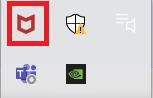
2. Accesați Centrul de navigare făcând clic pe pictograma hamburger din colțul stânga sus al ferestrei McAfee.
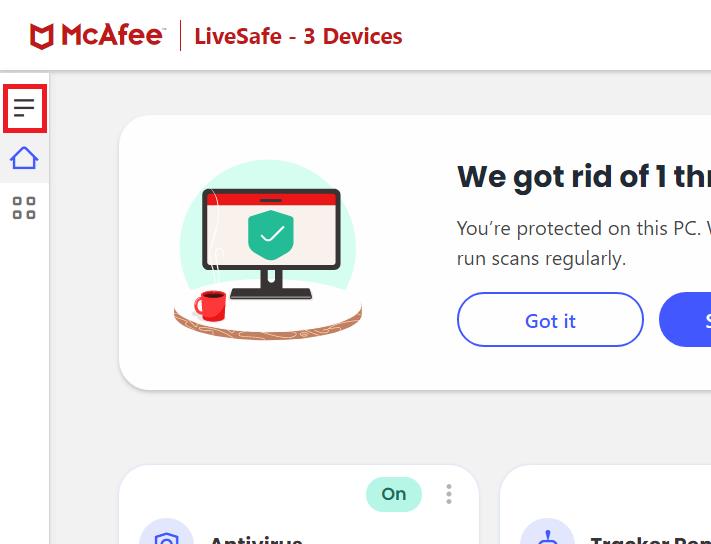
3. Faceți clic pe „Protecția mea”.
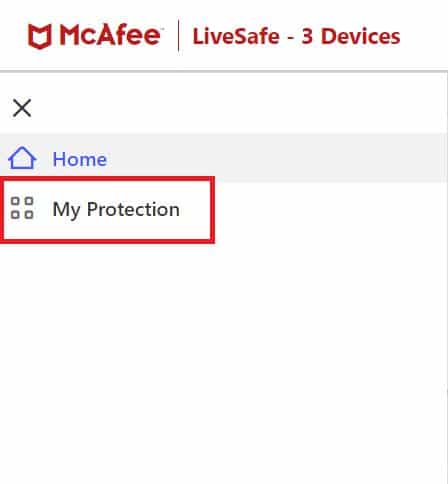
4. Faceți clic pe linkul „Scanare în timp real” pentru a vedea opțiunile antivirus.
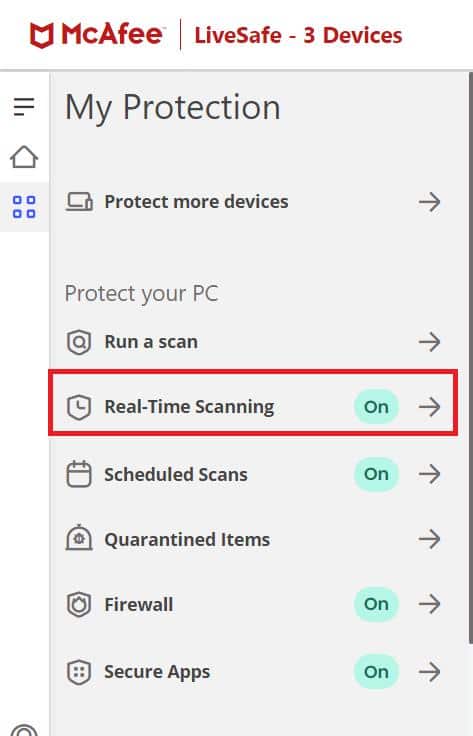
5. Apăsați butonul „Opriți” pentru a dezactiva scanarea în timp real.
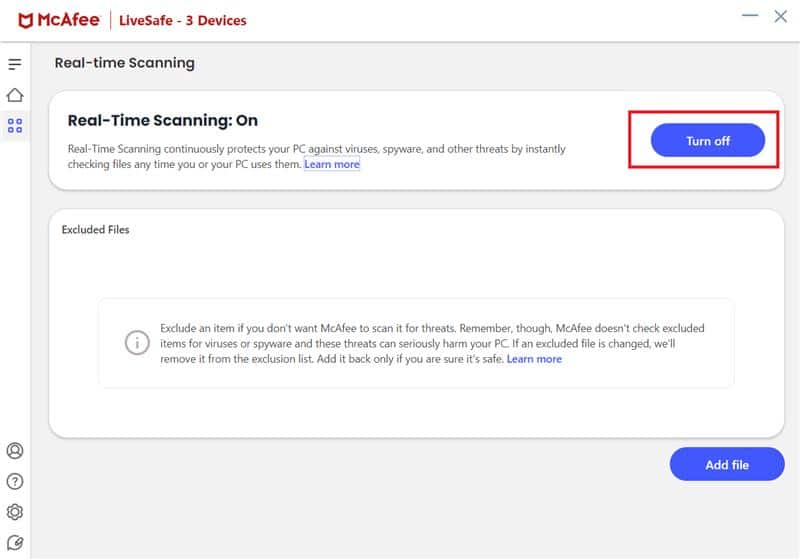
6. Alegeți intervalul de timp dorit pentru dezactivare din meniul derulant, având următoarele opțiuni:
- În 15 minute
- În 30 de minute
- În 45 de minute
- În 60 de minute
- Când îmi repornesc computerul.
Notă: Dacă selectați „Niciodată”, protecția antivirus va rămâne dezactivată până când o reactivați manual.
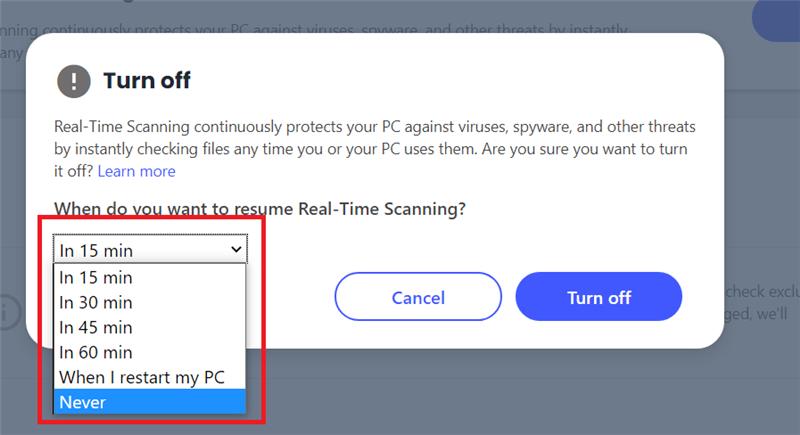
7. Faceți clic pe butonul „Opriți” pentru a dezactiva protecția.
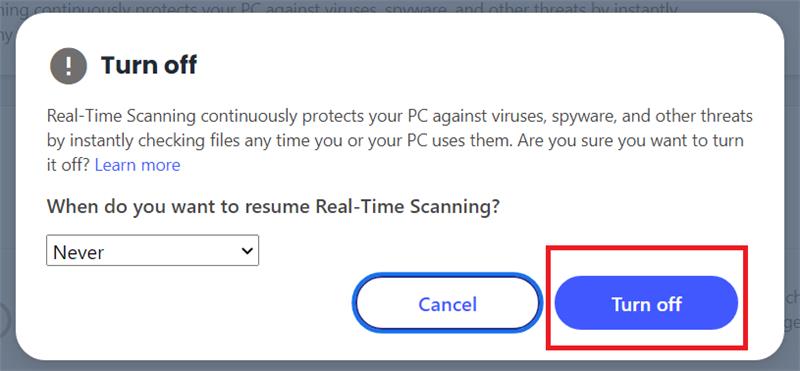
8. O avertizare vă va informa că „Computerul dumneavoastră este în pericol”, indicând că protecția antivirus este oprită. Închideți panoul de control McAfee.
***
Sperăm că acest ghid v-a fost util pentru a înțelege cum să dezactivați temporar antivirusul pe Windows 10. Nu ezitați să ne contactați prin intermediul secțiunii de comentarii de mai jos dacă aveți întrebări sau sugestii.